Zalo là ứng dụng nhắn tin và kết nối xã hội hàng đầu tại Việt Nam, được hàng triệu người sử dụng mỗi ngày để giao tiếp, làm việc và chia sẻ thông tin. Tuy nhiên, việc gặp lỗi, mất dữ liệu hoặc cần cài đặt lại ứng dụng có thể gây khó khăn cho nhiều người dùng. Vậy làm thế nào để cài đặt lại Zalo một cách nhanh chóng và an toàn mà không mất tin nhắn và dữ liệu quan trọng?
Trong bài viết này, bạn sẽ được hướng dẫn chi tiết các bước cài đặt lại Zalo một cách hiệu quả nhất, từ việc sao lưu dữ liệu, xử lý các vấn đề kỹ thuật phổ biến, đến khôi phục tin nhắn và danh bạ. Nếu bạn muốn tránh phiền phức và đảm bảo trải nghiệm Zalo của mình luôn mượt mà, đừng bỏ qua những hướng dẫn chi tiết này!
Zalo là gì?
Zalo là một ứng dụng nhắn tin và mạng xã hội phổ biến tại Việt Nam, phát triển bởi công ty VNG. Ra mắt vào 08/08 năm 2012, Zalo đã nhanh chóng trở thành một trong những nền tảng giao tiếp trực tuyến hàng đầu tại Việt Nam với nhiều tính năng như:
- Nhắn tin miễn phí: Zalo cho phép người dùng nhắn tin văn bản, hình ảnh, video, và ghi âm mà không mất phí.
- Cuộc gọi video và âm thanh: Người dùng có thể thực hiện các cuộc gọi âm thanh và video chất lượng cao với bạn bè và người thân.
- Mạng xã hội: Zalo cho phép người dùng đăng bài, chia sẻ trạng thái, hình ảnh, video và tương tác với người khác qua việc thích, bình luận, chia sẻ.
- Quản lý công việc: Zalo cung cấp tính năng Zalo Work dành cho các doanh nghiệp và tổ chức để quản lý công việc, họp hành và trao đổi thông tin nội bộ.
- Tiện ích cho doanh nghiệp: Zalo OA (Official Account) là công cụ dành cho doanh nghiệp giúp xây dựng thương hiệu, quảng cáo sản phẩm và tương tác với khách hàng.
Với độ bảo mật cao, giao diện thân thiện và nhiều tiện ích phù hợp với người dùng Việt Nam, Zalo đã và đang được sử dụng rộng rãi không chỉ cho mục đích cá nhân mà còn trong môi trường kinh doanh.
Hành trình phát triển của Zalo
| Thời gian | Sự kiện |
|---|---|
| 08/08/2012 | Ra đời với bản thử nghiệm đầu tiên, Khi đó vẫn chưa được người dùng đón nhận |
| 09/2012 | Ra mắt bản chính thức trên 3 nền tảng iOS, Android và Nokia s40 |
| 12/2012 | Zalo chính thức ra mắt, đi theo mô hình mobile-first và nhanh chóng thu hút được một lượng lớn người dùng Việt Nam nhờ sản phẩm hoạt động tốt, ổn định . |
| 04/2013 | Zalo là một trong sáu sản phẩm trong nhóm công nghệ nhận giải thưởng Sao khuê 2013 |
| 20/03/2014 | Đạt mốc 10 triệu người dùng |
| 11/2014 | Đạt mốc 20 triệu người dùng |
| 11/2015 | Đạt 40 triệu người dùng |
| 04/2016 | Đạt mốc 50 triệu người dùng |
| 09/08/2017 | Đạt mốc 70 triệu người dùng |
| 21/05/2018 | Đạt mốc 100 triệu người dùng |
Xem chi tiết tại đây
Ở thời điểm hiện tại Zalo hầu như đã đến với tất cả những người sử dụng smartphone ở Việt Nam. Nó không chỉ là công cụ gọi điện và nhắn tin miễn phí mà còn được người dùng sử dụng làm công cụ quảng bá sản phẩm của mình tới mọi người.
Những cá nhân muốn kinh doanh bán hàng trên internet họ không cần phải thiết kế website mà họ dựa vào facebook hoặc zalo để bán hàng. Đây là 1 trong những kênh giúp tiếp thị đến người dùng rất hiệu quả. Để sử dụng zalo bạn cần phải cài đặt nó trên máy tính hoặc trên smartphone của mình
Còn nếu bạn nào vẫn quan tâm đến việc làm website để phát triển mảng online thì có thể tham khảo các mẫu web tại đây
Hướng dẫn cài đặt zalo trên máy tính
Để cài đặt và sử dụng Zalo trên máy tính, bạn có thể thực hiện theo các bước sau:
Cách 1: Cài đặt Zalo bằng ứng dụng Zalo trên máy tính
Tải ứng dụng Zalo:
- Truy cập vào trang web chính thức của Zalo tại https://zalo.me.
- Tại trang chủ, chọn nút Tải Zalo cho máy tính và tải về tệp cài đặt.
Cài đặt ứng dụng:
- Sau khi tải xong, mở tệp cài đặt để bắt đầu quá trình cài đặt.
- Làm theo các hướng dẫn trên màn hình để hoàn tất quá trình cài đặt.
Đăng nhập vào Zalo:
- Mở ứng dụng Zalo vừa cài đặt.
- Bạn có thể đăng nhập bằng mã QR hoặc nhập số điện thoại và mật khẩu.
- Đăng nhập bằng mã QR: Mở ứng dụng Zalo trên điện thoại, chọn mục Quét mã QR và quét mã QR hiện trên màn hình máy tính.
- Đăng nhập bằng số điện thoại: Nhập số điện thoại và mật khẩu của bạn để đăng nhập.
Cách 2: Sử dụng Zalo Web không cần cài đặt
Nếu không muốn cài đặt ứng dụng, bạn có thể sử dụng Zalo Web trực tiếp trên trình duyệt:
- Truy cập vào trang https://chat.zalo.me.
- Đăng nhập bằng mã QR hoặc số điện thoại và mật khẩu tương tự như trên.
Lưu ý
- Ứng dụng Zalo trên máy tính chỉ hỗ trợ các hệ điều hành Windows và macOS.
- Zalo Web có đầy đủ các tính năng cơ bản, nhưng một số tính năng nâng cao có thể chỉ có trên ứng dụng.
Đăng nhập vào zalo như thế nào nhỉ.
Có 2 cách giúp bạn có thể đăng nhập bằng số điện thoại hoặc bằng quét mã QR
Nếu bạn có tài khoản rồi thì bạn chỉ việc đăng nhập vào Zalo như hình dưới đây
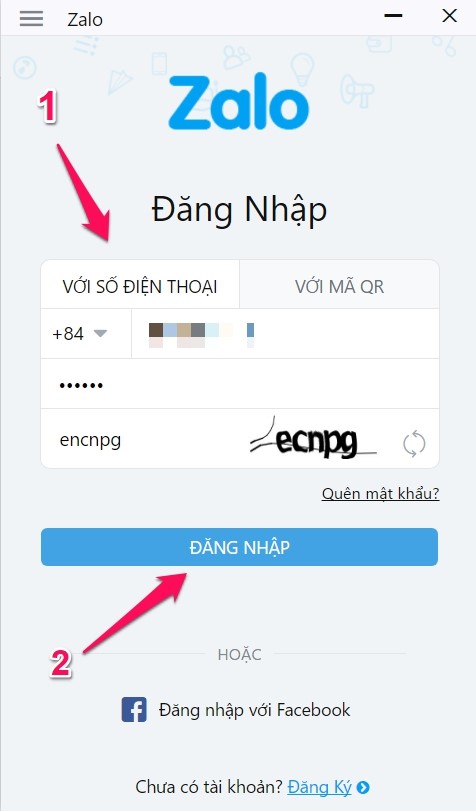
Ngoài ra bạn có thể đăng nhập zalo bằng điện thoại đã cài đặt zalo và đăng nhập sẵn zalo rồi. Bằng việc bạn quét mã QR như hình dưới đây
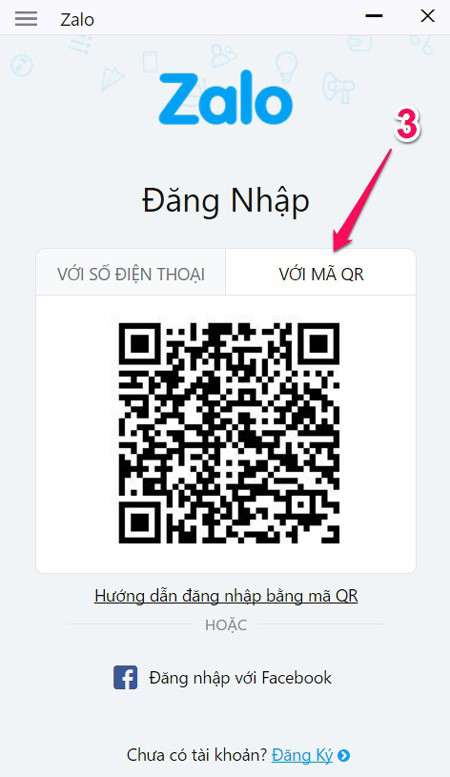
Quét mã QR trên điện thoại để đăng nhập zalo trên máy tính như thế nào
B1: Bạn mở ứng dụng zalo trên điện thoại lên
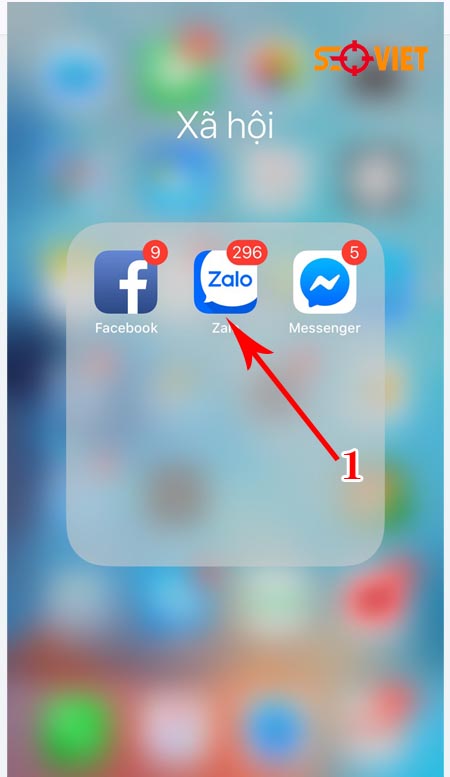
B2: Click vào biểu tưởng tìm kiếm như hình dưới đây
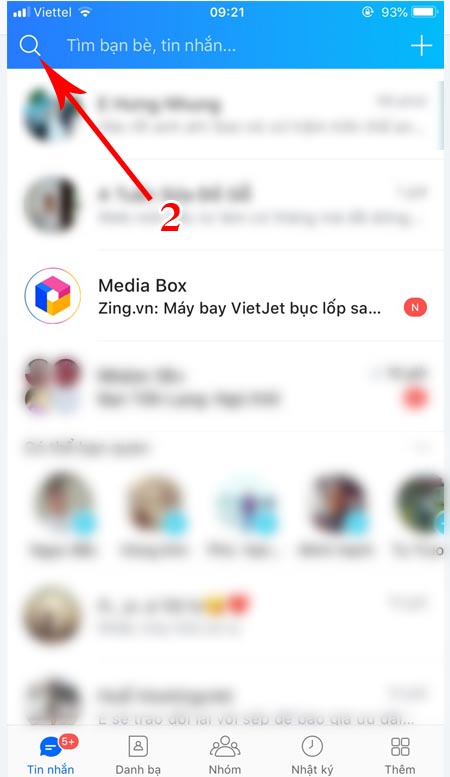
B3: Chọn vào quét mã QR
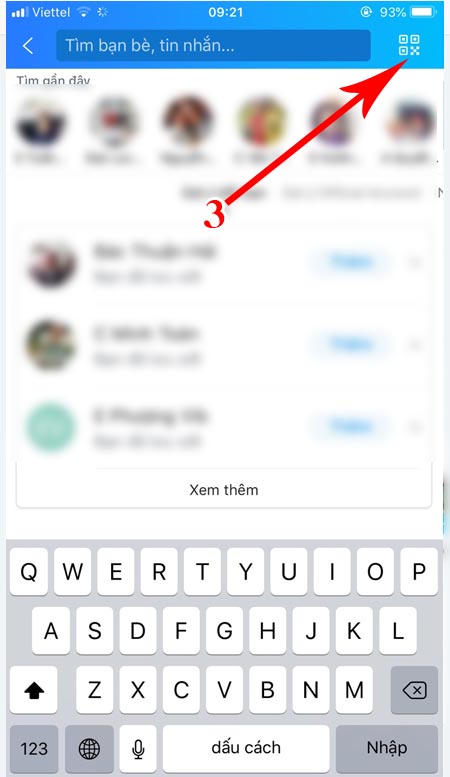
B4: Đưa điện thoại lên quét mã QR trên máy tính và kết nối đăng nhập
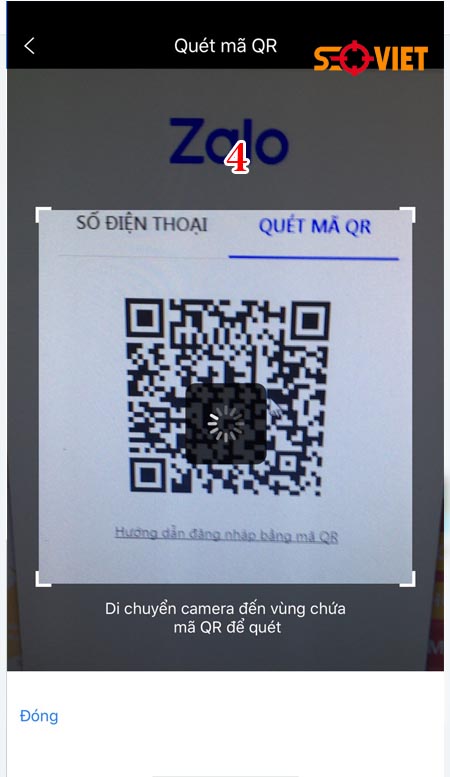
Trong quá trình quét mã nếu bạn không quét nhanh thì mã quét nó sẽ bị hết hạn và bạn cần phải lấy mã quét mới
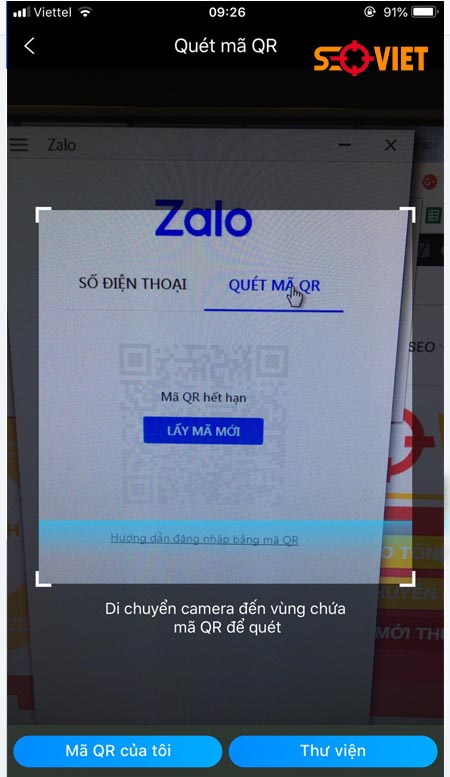
B5: Click vào đăng nhập như hình dưới đây
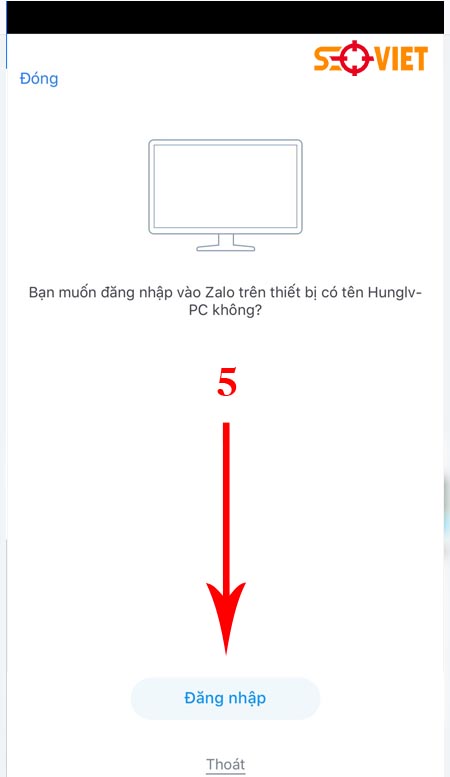
Như vậy là bạn đã đăng nhập thành công zalo trên máy tính rồi đó.
Đăng nhập zalo trên máy tính có phải cài đặt không
Hiện tại zalo đang cung cấp cho người dùng phiên bản web bạn có thể sử dụng zalo ngay trên trình duyệt web mà không phải mất công cài đặt. Thật là tiện lợi phải không.
Bạn chỉ cần vào trang chủ của zalo bằng đường dẫn này: https://zalo.me/pc
Sau khi bạn vào trang chủ của zalo bạn vui lòng chọn Dùng bản web để đăng nhập zalo
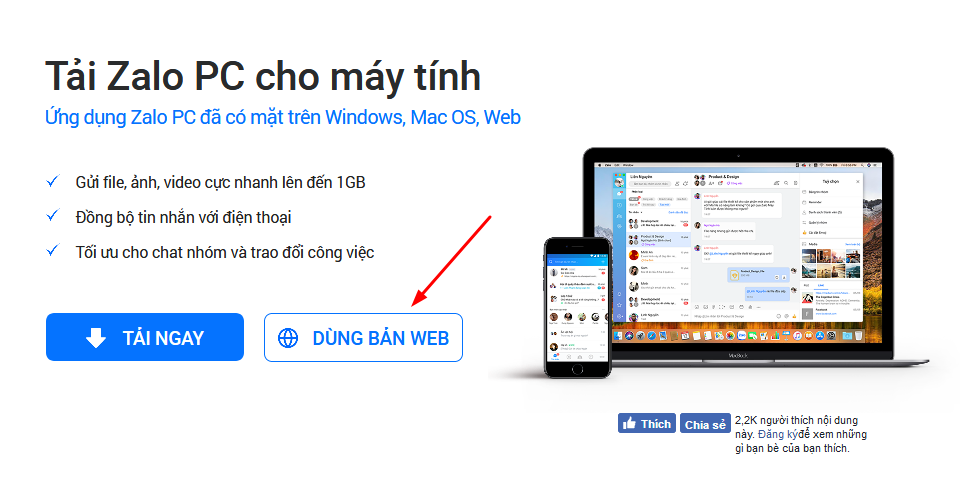
Sau khi bạn chọn phiên bản web thì nó sẽ cho ra giao diện dưới đây. Và cũng như zalo phiên bản cài đặt có 2 cách đăng nhập 1 là bằng số điện thoại. 2 là bằng quét mã QR
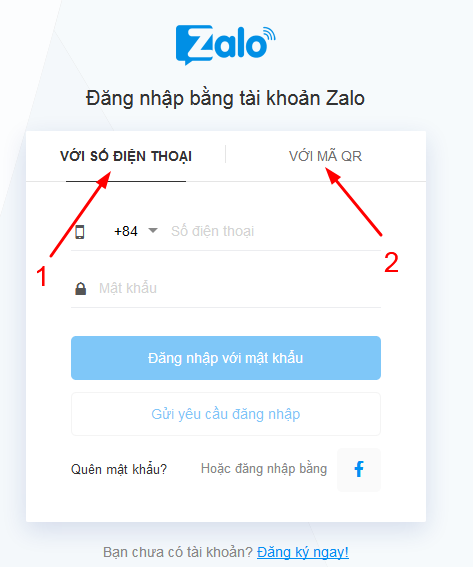
Trên đây là bài viết mình đã tổng hợp lại cách cài đặt zalo và đăng nhập zalo trên máy tính.
Cách đăng ký tài khoản zalo trên điện thoại
Nếu bạn chưa có tài khoản Zalo thì có thể xem hướng dẫn đăng ký tài khoản zalo dưới đây nhé
Bước 1: Bạn mở ứng dụng Zalo trên điện thoại và chọn vào phần đăng ký tài khoản mới như hình dưới đây
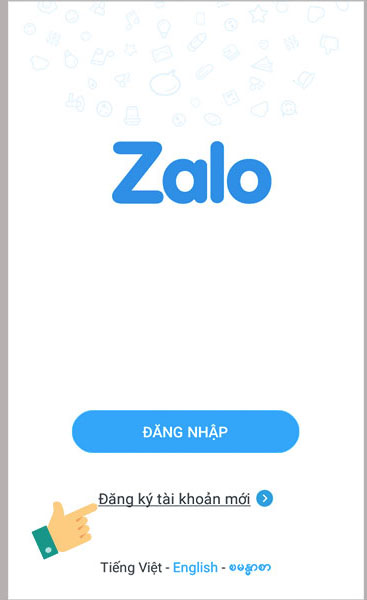
Bước 2: Nhập tên đầy đủ của bạn sau đó => chọn tiếp tục
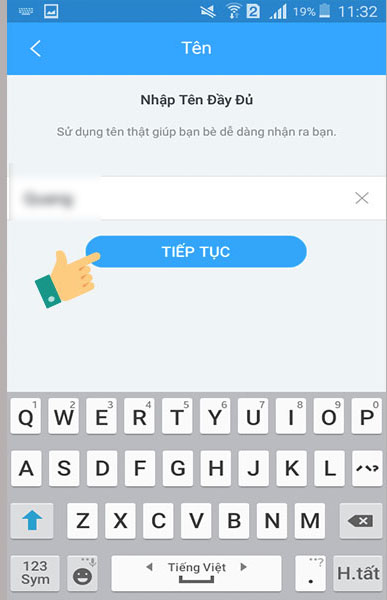
Bước 3: Nhập số điện thoại bạn muốn đăng ký => tiếp tục
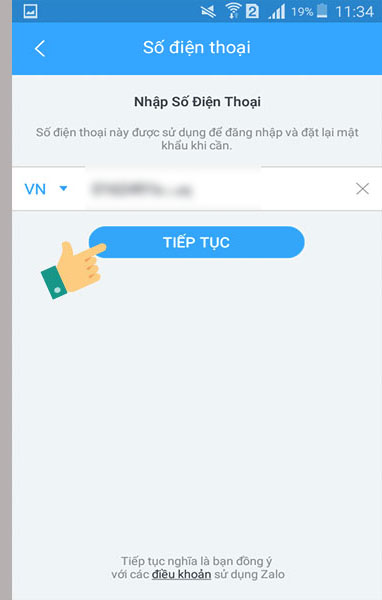
Bước 4: Tiếp theo nó sẽ hiện ra bảng xác nhận số điện thoại và sẽ có điện thoại từ tổng đài zalo để xác nhận kích hoạt cho số đt đăng ký
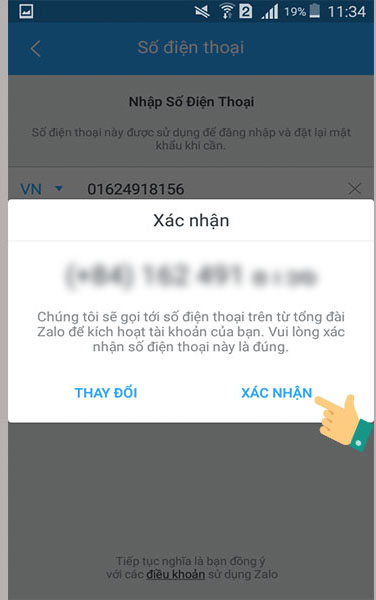
Bước 5: Khi có mã gồm 4 số bạn vui lòng nhập vào ô nhập để kích hoạt sau đó => chọn tiếp tục
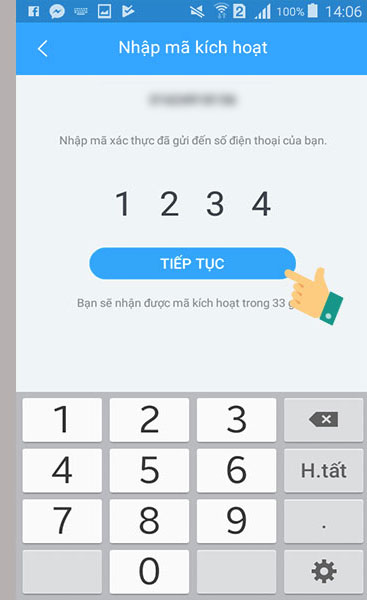
Bước 6: Đây là bước cuối cùng bạn cập nhật thông tin của mình rồi ấn cập nhật
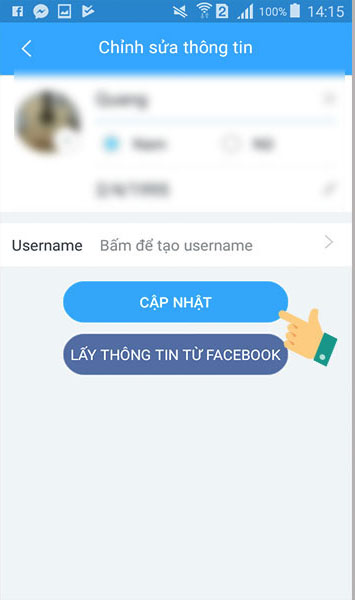
Sau khi bạn cập nhật thông tin xong và ấn cập nhật như vậy là quá trình đăng ký của bạn đã hoàn tất. Đăng ký zalo trên điện thoại thật dễ dàng phải không bạn. Chúc bạn thành công.
Cài đặt zalo trên điện thoại Samsung như thế nào
Để cài đặt zalo trên điện thoại Samsung bạn có thể vào app CH Play trên điện thoại Samsung và tải zalo về cho điện thoại
Bước 1: Mở app CH Play trên điện thoại Samsung
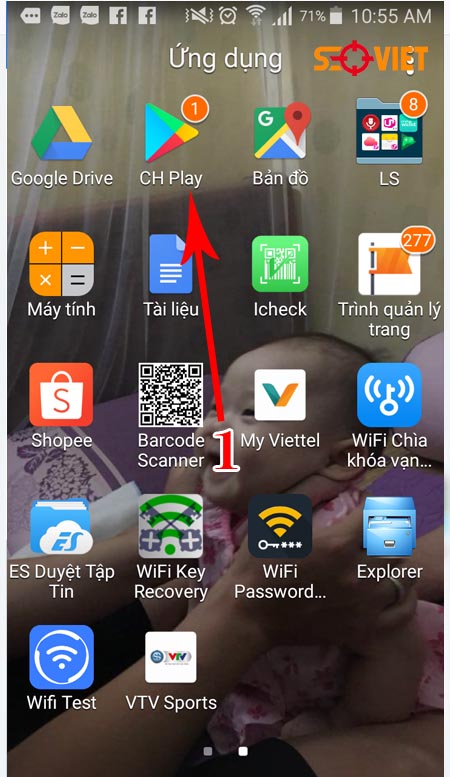
Bước 2: click chuột vào ô tìm kiếm trên google play
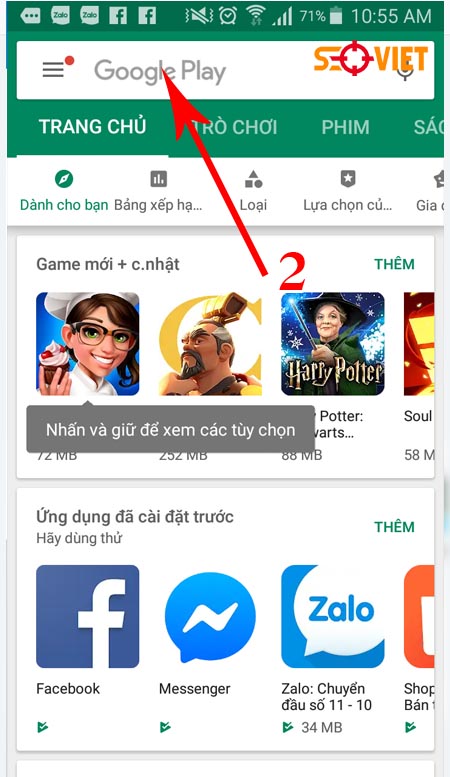
Bước 3: Gõ zalo vào ô tìm kiếm
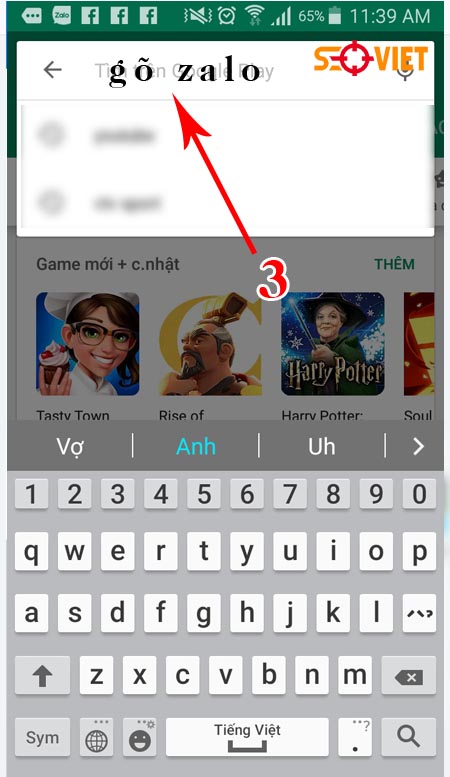
Bước 4: Bắt đầu tiến hành cài đặt. Như điện thoại này của mình đã cài đặt rồi nên nó không còn hiển thị chữ cài đặt nữa. Nếu điện thoại của bạn chưa cài đặt thì sẽ click vào nút cài đặt.
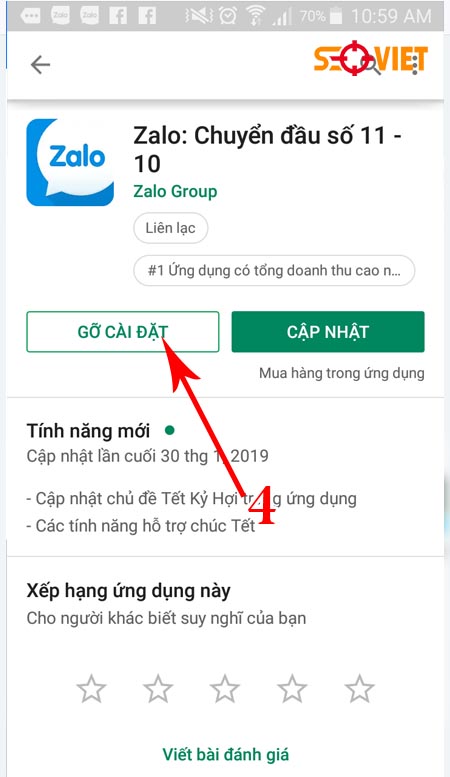
Quá trình cài đặt zalo sẽ mất chút thời gian.
Đăng nhập zalo trên điện thoại samsung
Khi cài đặt xong thì tiến hành đăng nhập. Bạn điền số điện thoại và mật khẩu như hình dưới đây
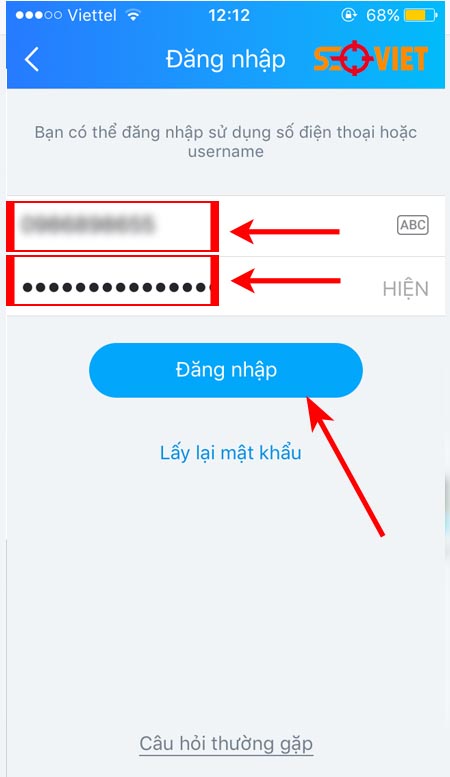
Còn trường hợp bạn không nhớ mật khẩu thì có thể lấy lại mật khẩu như hình dưới đây
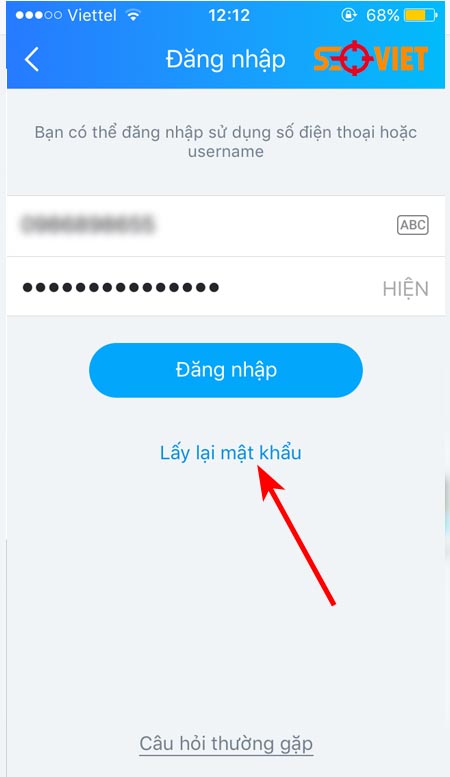
Bạn nhập số điện thoại cần lấy lại mật khẩu và chọn tiếp tục.
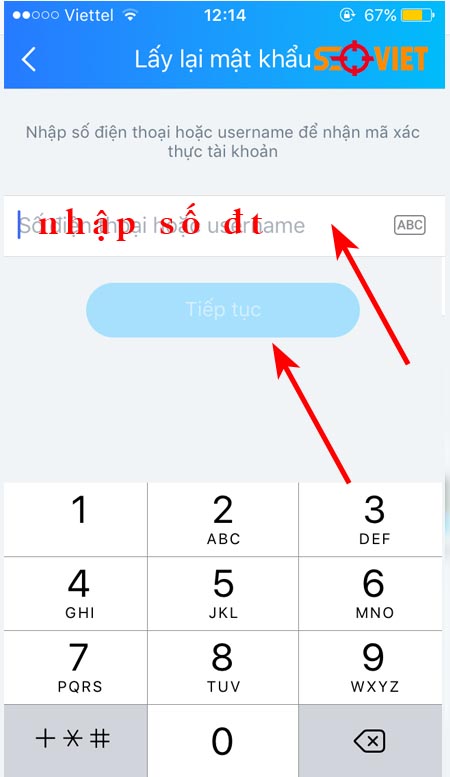
Khi đó zalo sẽ gọi điện về số điện thoại của bạn và cung cấp mã mới mới cho bạn. Zalo còn nhắc bạn là không cung cấp mã này cho ai để tránh bị mất tài khoản. Ngoài ra zalo còn gửi về điện thoại bạn 1 tin nhắn cảnh báo như dưới đây:
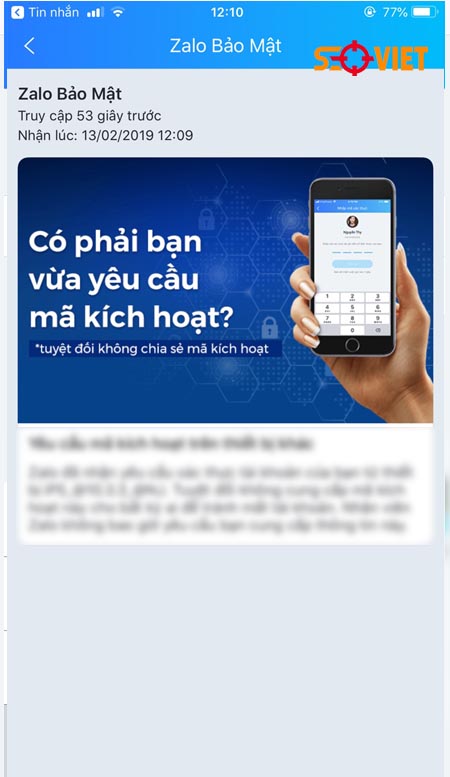
Chúc bạn thành công
Cài đặt zalo trên điện thoại iphone đơn giản
Để cài đặt zalo trên iphone thì bạn cần phải mở ứng dụng appstore trên iphone lên .
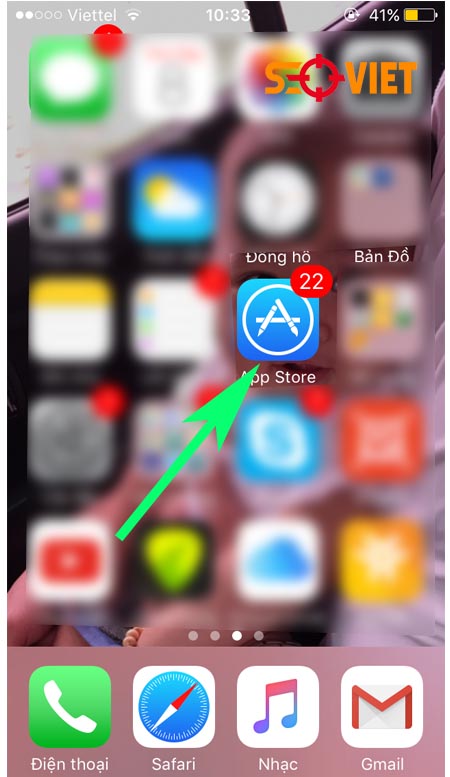
Tiếp theo click vào ô tìm kiếm => gõ zalo và lick vào cài đặt ( như hình dưới dây ). Quá cài đặt sẽ mất khoảng vài giây tùy vào tốc độ đường truyền mạng của bạn đang dùng
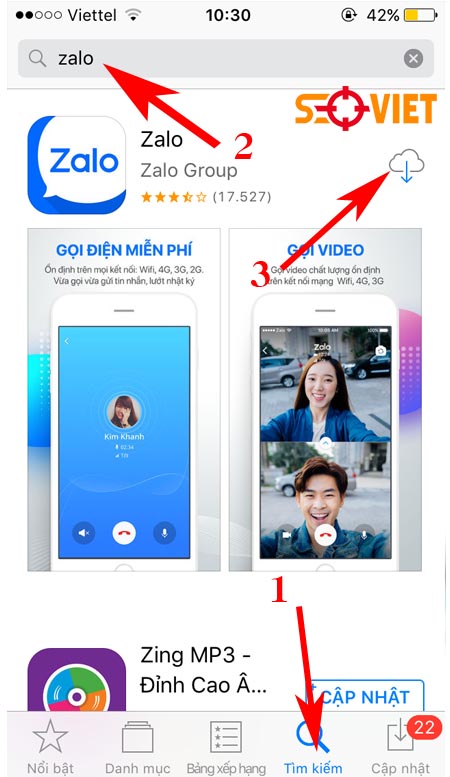
Chỉ vài thao tác là bạn có thể tải zalo về cho iphone của mình rồi. Bây giờ đến bước đăng nhập và sử dụng thôi
Đăng nhập zalo trên điện thoại Iphone / hệ điều hành IOS
Để đăng nhập Zalo trên điện thoại Iphone cũng như các điện thoại hệ điều hành ios thì các bạn thao tác theo các bước dưới đây
Bước 1: Mở ứng dụng Zalo trên Iphone lên
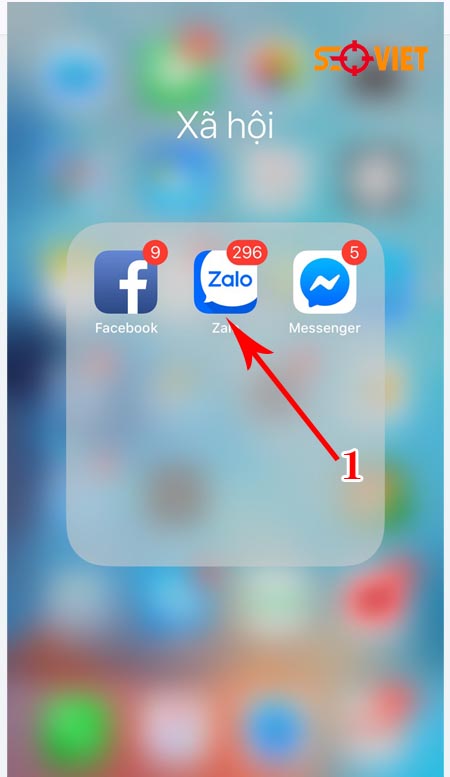
Bước 2: Sau khi mở ứng dụng zalo lên thì nó sẽ có giao diện như dưới đây. Bạn nhập số điện thoại và mật khẩu đã đăng ký zalo vào rồi chọn đăng nhập
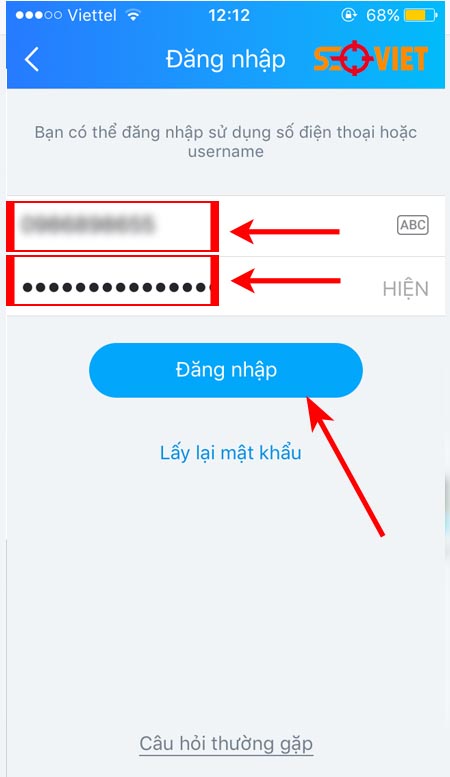
Bước 3: Sau khi bạn đăng nhập xong thì sẽ chuyển đến phần xác minh tài khoản như hình dưới đây
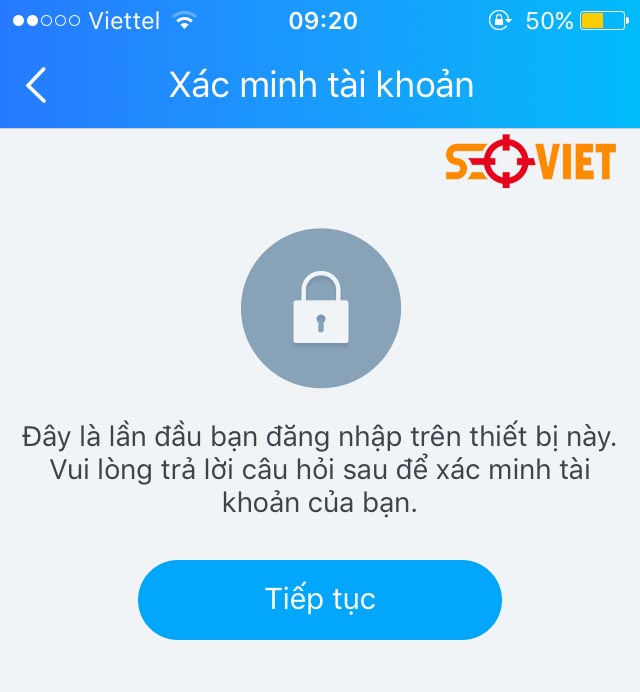
Bước 4: Bạn chọn tiếp tục
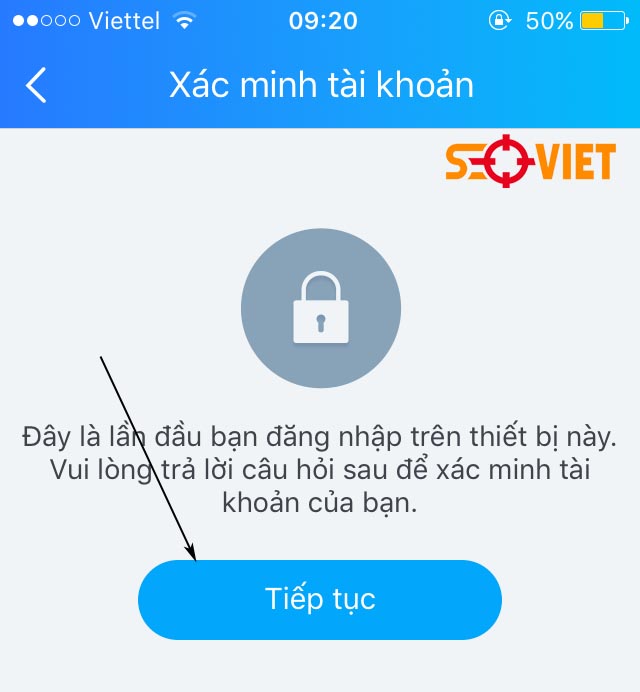
Bước 5: Bước xác minh những người bạn đã liên lạc bằng zalo. Bạn chọn 2 người bạn đã liên lạc và click vào nút trả lời
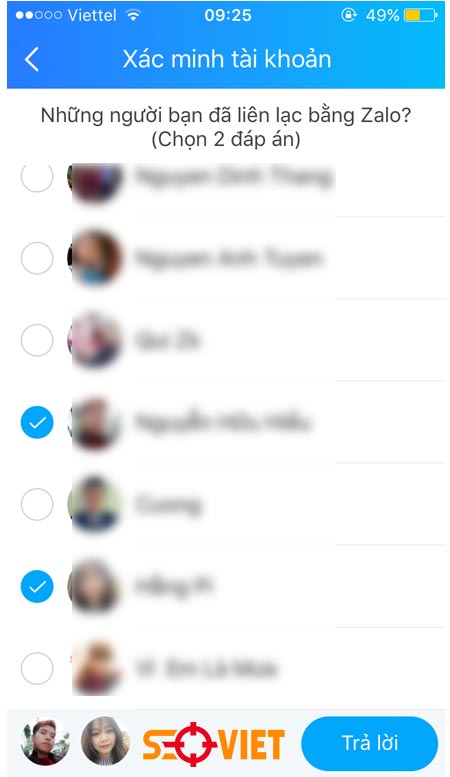
Sau khi bạn ấn nút trả lời và chọn 2 người bạn đã liên lạc như vậy là đã đăng nhập xong rồi đó. Khi bạn đăng nhập xong nó sẽ hiển thị giao diện zalo đã đăng nhập thành công như dưới đây
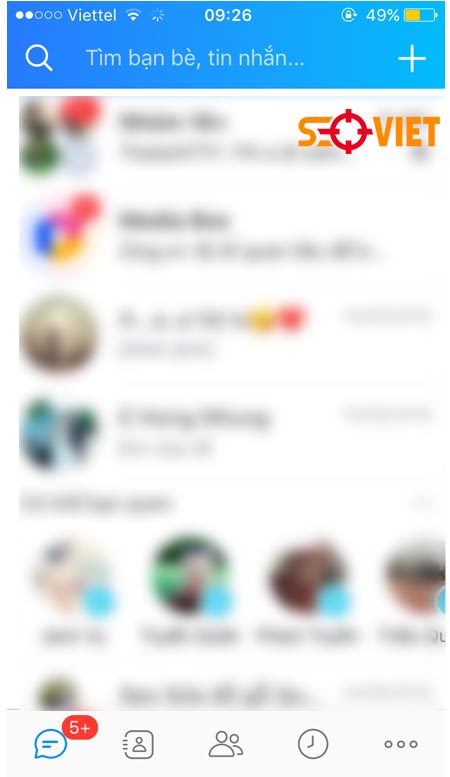
Như vậy là bạn đã đăng nhập thành công zalo trên điện thoại Iphone rồi đó.
Đăng nhập zalo từ iphone này sang iphone khác như thế nào
Làm theo hướng dẫn dưới đây
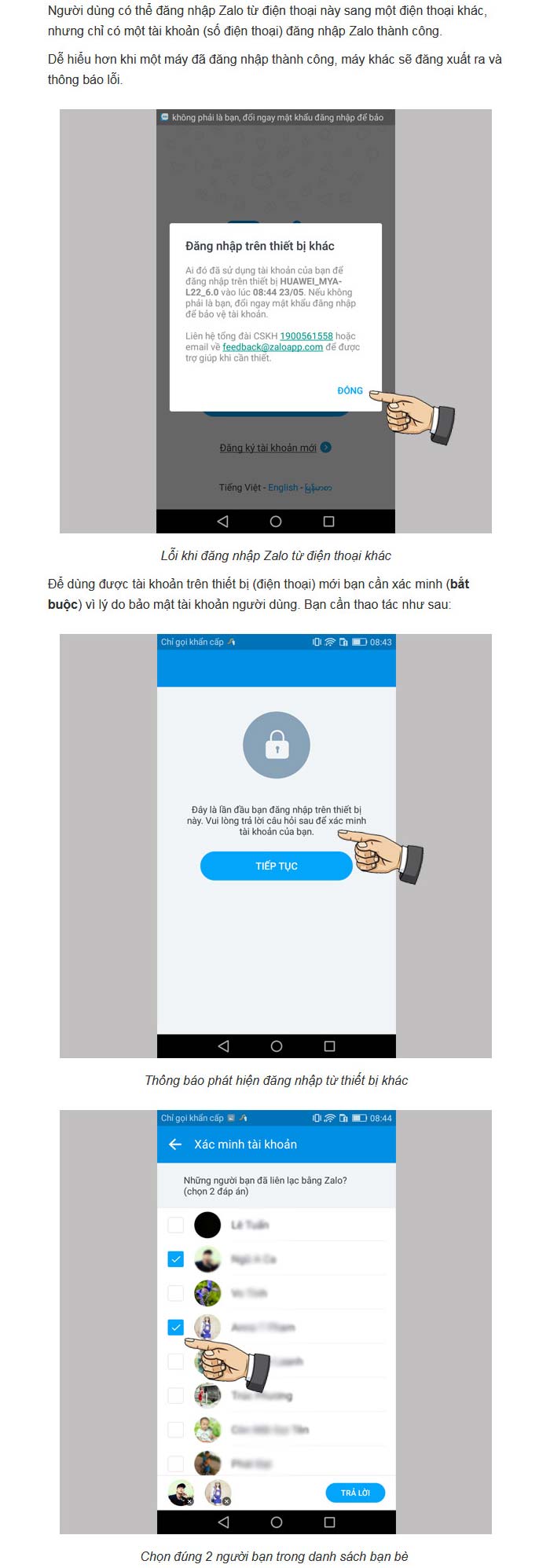
Nhưng trong quá trình cài đặt cũng như sử dụng chẳng may zalo phát sinh ra các lỗi thì phải xử lý như thế nào
Khắc phục điện thoại samsung sử dụng zalo báo lỗi 360 , 600
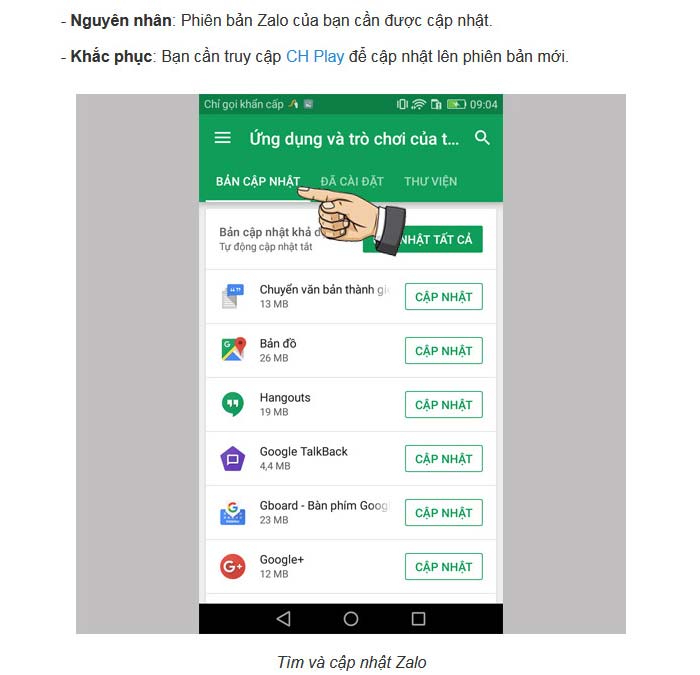
Khắc phục zalo báo lỗi “Expired Certificate” hoặc lỗi 647
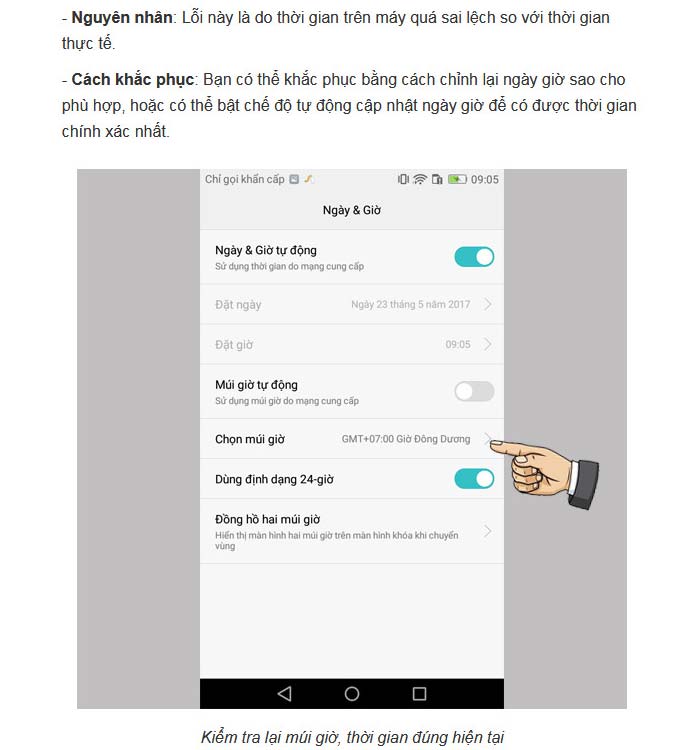
Trên đây là vài lỗi thông dụng của zalo. Chúng tôi sẽ cập nhật thêm các lỗi thường gặp khi sử dụng zalo cho các bạn ở phần tiếp theo.
Mọi câu hỏi cần hỗ trợ vui long comment dưới bài biết. Chúng tôi không hỗ trợ qua điện thoại , Xin cảm ơn.

Tôi là Lê Hưng, là Founder và CEO của SEO VIỆT, với hơn 14 năm kinh nghiệm trong lĩnh vực SEO. Dưới sự lãnh đạo của tôi, SEO VIỆT đã xây dựng uy tín vững chắc và trở thành đối tác tin cậy của nhiều doanh nghiệp. Tôi còn tích cực chia sẻ kiến thức và tổ chức các sự kiện quan trọng, đóng góp vào sự phát triển của cộng đồng SEO tại Việt Nam.




Bài viết liên quan
Hướng dẫn cách viết bài chuẩn Seo chi tiết từ A – Z
Bạn có biết vì sao viết bài chuẩn SEO lại quan trọng trong SEO Onpage...
Des, Rate là gì trên Facebook? Vì sao lại trở thành trào lưu
Trên mạng xã hội Facebook thường xuất hiện rất nhiều trào lưu, trò chơi mới...
Top 10 Thuật toán Google quan trọng mà SEOer nên biết
Với những ai làm SEO hay marketing, sẽ không ít lần nghe thấy thuật ngữ...
Hướng dẫn cách xây dựng bộ từ khóa SEO hiệu quả
Đối với mỗi dự án Seo thì việc xây dựng danh sách từ khoá Seo...
Trải nghiệm người dùng (UX) là gì? 7 Mẹo tối ưu hiệu quả
Trải nghiệm người dùng (UX) không còn là một khái niệm xa lạ mà đã...
LSI Keywords là gì? Cách tìm và sử dụng từ khóa liên quan
Chắc hẳn bạn đã từng nghe rất nhiều đến thuật ngữ “LSI Keywords” từ các...
Link Building là gì? Chiến lược đi link building hiệu quả năm 2025
Link building (hay cách gọi khác là liên kết xây dựng) là xây dựng các...
Paid Search là gì? 5 vai trò quan trọng của Paid Search
Tối ưu nội dung theo từ khóa tìm kiếm của người dùng trên nhiều nền...
Google Keyword Planner là gì? Cách sử dụng để chọn từ khóa
Google Keyword Planner là một công cụ miễn phí của Google giúp bạn nghiên cứu...